 |
Рассмотрим процедуру создания Почтового реестра.
|
|
|
|
ИНСТРУКЦИЯ ПО РАБОТЕ С МОДУЛЕМ «СОБРАНИЯ КРЕДИТОРОВ».
1. Выбираем предприятие.
Входим в нужную процедуру. В нашем случае это конкурсное производство.
Открывается рабочее окно процедуры банкротства: (Рисунок 1).

В рабочем окне процедуры нажимаем на кнопку «Собрания кредиторов».
Откроется рабочее окно модуля «Собрания кредиторов»: (Рисунок 2).
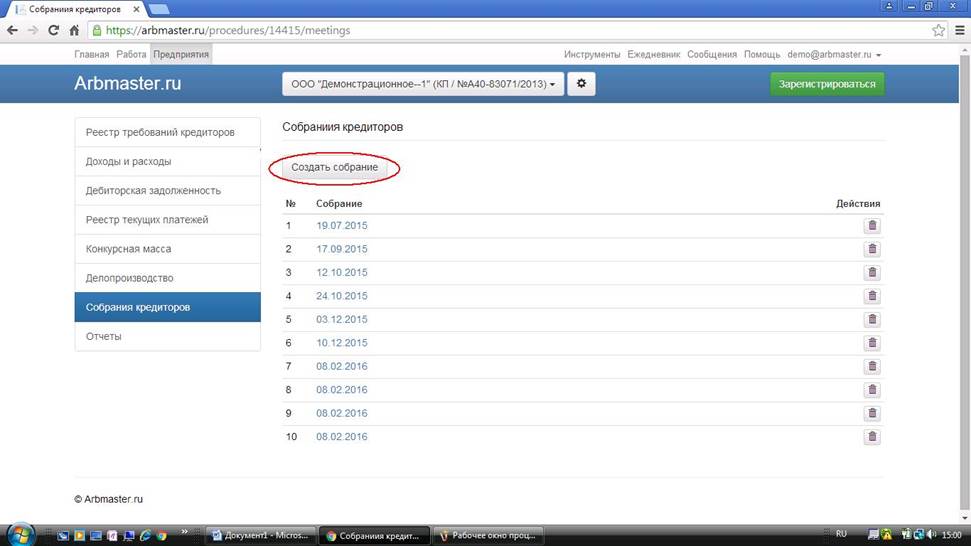
Это окно в демоаккаунте, здесь уже создавали собрания.
Каждое собрание поименовано по дате его проведения.
Справа по строке от каждого собрания мы видим кнопку «Удалить». Каждое собрание может быть удалено.
Теперь приступим непосредственно к созданию собрания.
Вверху видим кнопку «Создать собрание» (Смотрим рисунок 2).
Нажимаем на нее. Появится такая форма: (Рисунок 3).
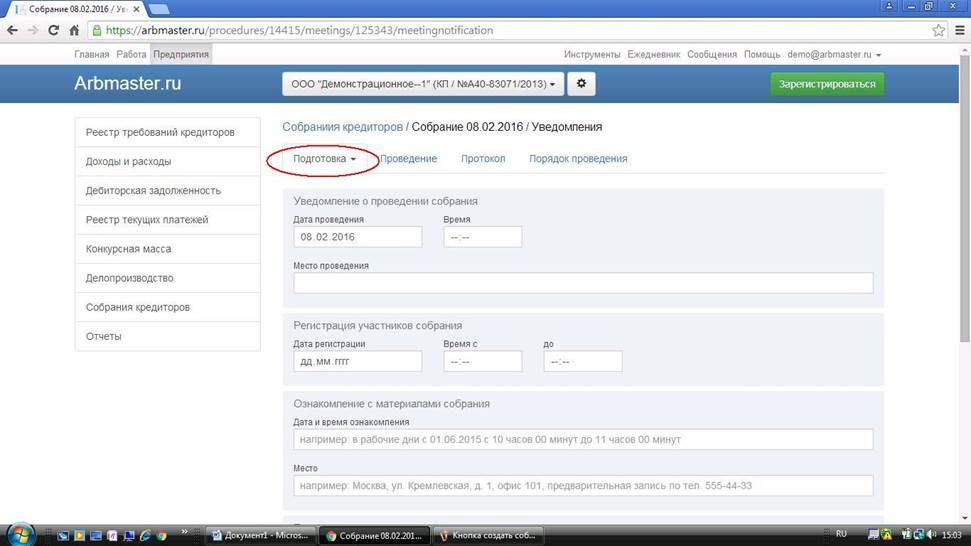
К сожалению, длинна формы больше размеров экрана, поэтом целиком форма здесь не поместилась.
По умолчанию мы попали в раздел - форму «Уведомления».
Он показан на рисунке 3.
Мы видим в форме поля, которые необходимо заполнить.
Заполнение их строго обязательно, поскольку должны соблюдаться требования к содержанию уведомления.
Всего в рабочем окне собрания имеется три поля: «Подготовка», «Проведение», «Протокол».
Поле «Подготовка» имеет окно выбора.
При нажатии на кнопку «Подготовка» откроется форма выбора, предлагающая выбрать: «Уведомления» (открывается по умолчанию), «Почтовый реестр», «Лист регистрации»: (Рисунок 4).
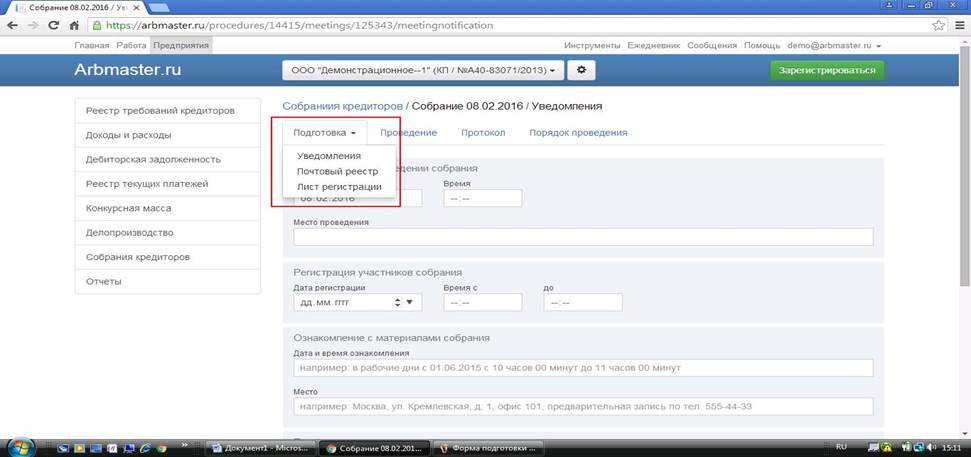
Остановимся в форме «Уведомления».
Здесь понятно, что нужно заполнить поля формы и нажать кнопку «Сохранить».
Обратим внимание на заполнение поля «Повестка дня», которое расположено в нижней части Уведомления.
|
|
|
Выглядит оно так: (Рисунок 5)

Для начала заполнения необходимо кликнуть курсором на поле ввода и начать ввод.
После того как мы введем формулировку вопроса в поле, необходимо нажать кнопку «Плюс». Справа на рисунке 5 она обведена красным.
При нажатии на плюс вопрос добавится в форму и курсор установится в новое поле, чтобы добавить еще один вопрос.
Так необходимо добавить все запланированные вопросы.
ОБРАЩАЕМ ВНИМАНИЕ!
Пока еще вопросы не сохранены! И если Вы выйдете из формы, то введенные вопросы не сохранятся.
Необходимо нажать кнопку «Сохранить». Тогда введенные вопросы будут сохранены в форме и не пропадут.
Также обращаем внимание, что в любое время, после того как Вы сохранили форму, можно добавить в форму еще вопросы повестки дня.
После нажатия «кнопки с плюсом» форма примет такой вид: (Рисунок 6).

Обратим внимание также на кнопочку «К» справа внизу формы. На рисунке 6 выделенную красным кружком.
Если навести на нее курсор, то появится надпись: «добавить в повестку дня процедуру избрания комитета кредиторов, состоящую из трех этапов».
Система содержит алгоритм создания вопроса о выборе комитета кредиторов с возможностью кумулятивного голосования с автоматическим подсчетом голосов. И с автоматическим формированием процедуры голосования.
Если в поле формы ввести вопрос повестки дня «Избрание комитета кредиторов», а затем нажать кнопку с буквой «К», то система создаст процедуру кумулятивного голосования. В которой можно в автоматическом режиме (на сколько это возможно…, давайте учитывать, что система за вас не сможет сама ввести ФИО кандидатов в комитет кредиторов) провести кумулятивное голосование для избрания комитета кредиторов.
В связи со сложностью и необходимостью полного объяснения работы данной функции, ее мы рассмотрим в отдельной инструкции.
Рассмотрим процедуру создания Почтового реестра.
|
|
|
Нажмем на кнопку почтовый реестр которая показана на рисунке 4.
Откроется форма создания почтового реестра: (Рисунок 7).
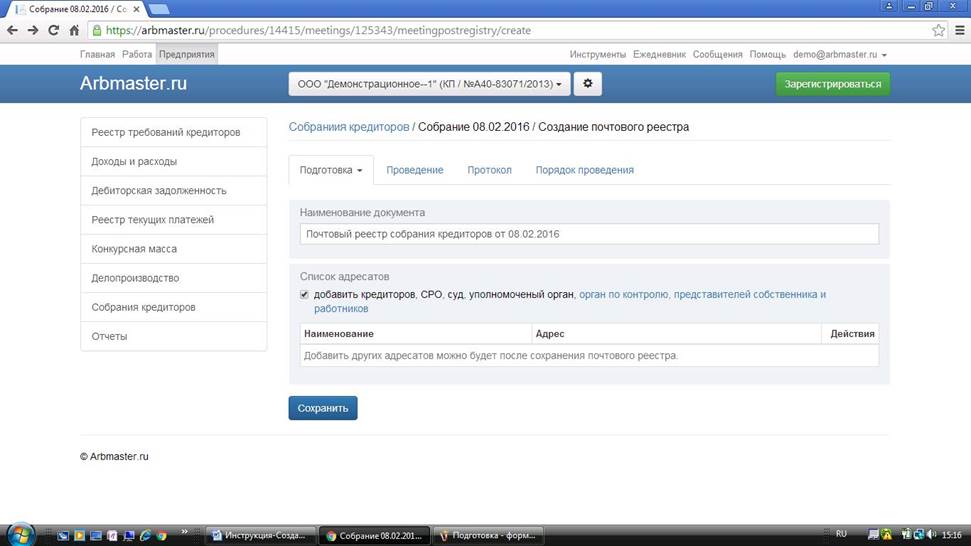
Для того чтобы создать почтовый реестр необходимо нажать кнопку «Сохранить», расположенную внизу формы.
При нажатии кнопки «Сохранить вот что получается: (Рисунок 8).

Мы видим, что программа автоматически сгенерировала почтовый реестр.
Некоторые поля с адресами не заполнены. Так получилось потому, что в базе контрагентов когда создавали контрагента не заполнили его адрес. Не забудем, что это демоаккаунт. Мы взяли наугад предприятие из демоаккаунта.
Идем дальше.
Если нам необходимо добавить нового адресата в почтовый реестр, то мы можем воспользоваться строкой внизу формы, над которой имеется надпись «новый адресат» (Смотри рисунок 8).
Введем туда наименование лица, которого мы хотим добавить.
Затем в низу нажмем левую синюю кнопку «Сохранить и/или добавить адресата».
Я это сделал, набрал в строке ООО «Олимп», выбрал, нажал сохранить и вот что получилось: (Рисунок 9).
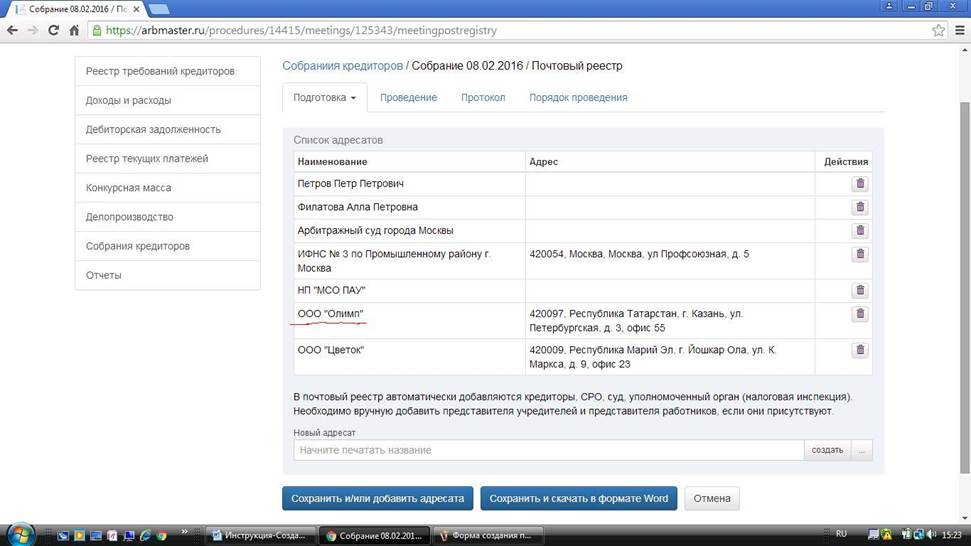
ООО «Олимп» добавился в почтовый реестр.
Если нам нужно распечатать почтовый реестр, мы можем нажать правую синюю кнопку «Сохранить и скачать в формате Ворд».
Соответственно почтовый реестр скачается вам на компьютер.
Выглядеть он будет так:
СПИСОК № 125349
|
|
|


